Muhtemelen Bilmediğiniz 10 Kullanışlı WordPress Özelliği
Yayınlanan: 2022-03-11WordPress, en popüler içerik yönetim sistemi ve web sitesi oluşturucusudur. Milyonlarca insan bunu benzersiz web siteleri oluşturmak ve heyecan verici kullanıcı arayüzleri oluşturmak için kullanıyor.
WordPress, her zaman yenileri eklenen düzinelerce heyecan verici özellik sunar. Her güncelleme birkaç yeni özellik sunar, bu nedenle bazılarını gözden kaçırmak ve varlıklarından habersiz kalmak kolaydır.
İster inanın ister inanmayın, WordPress çoğu insanın varlığından bile haberdar olmadığı kullanışlı özelliklerle doludur. Bu makale, muhtemelen varlığından haberdar olmadığınız en iyi WordPress özelliklerini ele alacaktır.
Yeniden Kullanılabilir Gutenberg Blokları
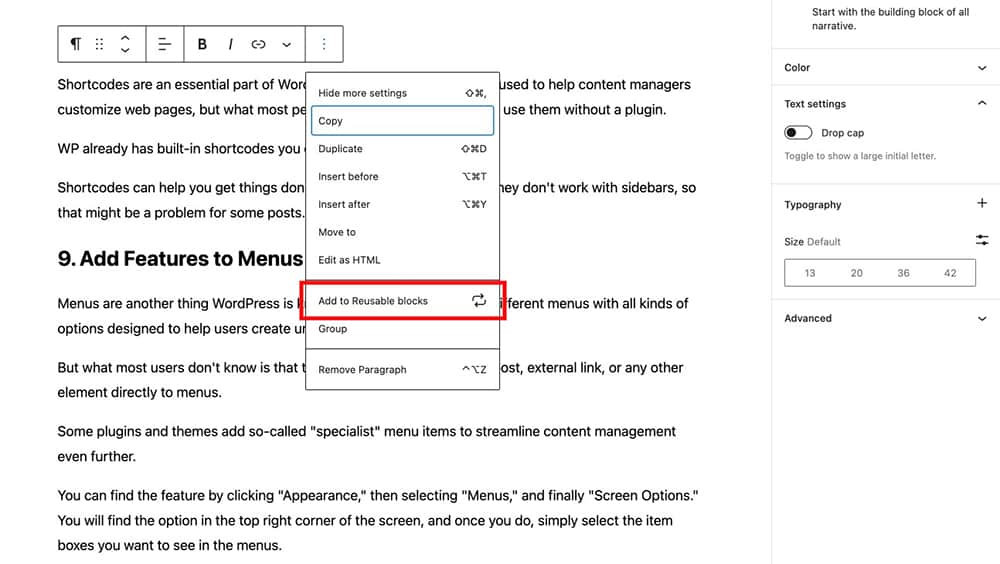
Bildiğiniz gibi, WordPress siteleri bloklar veya blok grupları kullanılarak oluşturulmuştur. WP bu yaklaşımı ilk günden benimsedi ve çoğu kullanıcı sayfaları bu şekilde oluşturmaya kısa sürede alıştı.
Ancak çoğu kullanıcının bilmediği şey, sayfa oluşturma sırasında kullanılan Gutenberg bloklarının kaydedilip gelecekte başka projelerde kullanılabileceğidir.
Her şeyi sıfırdan oluşturmak yerine, gelecekte yeni içerik eklerken mevcut blok yapılarını kopyalayabilirsiniz. Bu daha az bilinen özellik, çok büyük bir zaman tasarrufu sağlayabilir ve bir içerik yöneticisi olarak üretkenliğinizi artırmanın bir yolu olabilir.
Bir Gutenberg bloğunu kalıcı olarak yeniden kullanılabilir bir bloğa dönüştürmek istiyorsanız yapmanız gerekenler:
- Tutmak istediğiniz bloğu seçin
- Araç çubuğundaki Üç Noktaya tıklayın
- Yeniden Kullanılabilir Bloklara Ekle'yi seçin
- Adını Bloğunuza Verin
- Yayınla'ya tıklayın ve Kaydet'e basın
Pano Widget'ları
" WordPress panosu " terimi genellikle WP'nin arka uç kısmını ifade eder.
Ancak, gösterge tablosu özelliği, her oturum açtığınızda sizi karşılamaktan çok daha fazlasını yapabilir. Platform, temel web sitesi bilgilerine ve KPI'lara erişmek için doğrudan gösterge tablosuna widget eklemenize olanak tanır.
Bazı widget'lar varsayılan olarak oradadır. Her zaman en son WordPress haberlerine, hızlı gönderilere ve önemli sayfa istatistiklerine genel bir bakış göreceksiniz. Diğer işlemleri basitleştirmek için panoya çok sayıda eklenti de ekleyebilirsiniz.
Örneğin, bazı widget'lar, sitenize bir günde kaç ziyaretçinin abone olduğuna ve toplam abone sayısına ilişkin bir genel bakış sunar. Bu şekilde, WP'yi başlattığınız anda içerik performansınız hakkında her zaman iyi bir fikriniz olur.
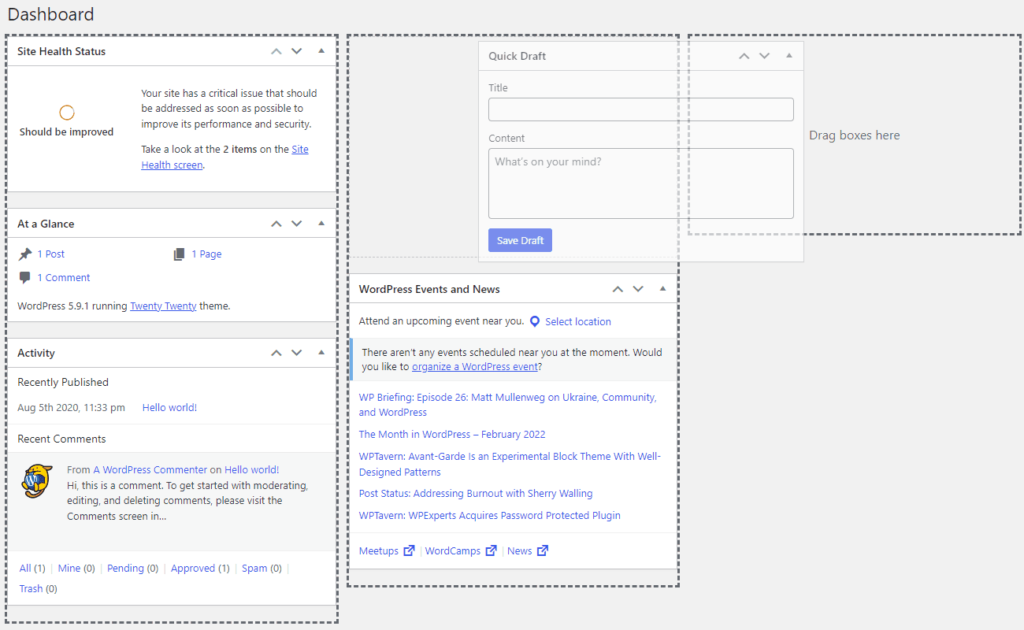
Sürükle ve bırak aracını kullanarak gösterge panosuna widget ekleyebilir ve kaldırabilirsiniz ve widget'ları mevcut dört sütundan birine yerleştirebilirsiniz. Ekran seçenekleri, istenmeyen veya kullanılmayan widget'ları gizleyerek panodaki dağınıklığı gidermenizi sağlar.
Dikkati Dağıtmayan Yazma Modu
Evden çalışıyorsanız, her gün üretken kalmanın ne kadar zor olduğunu bilirsiniz.
Etrafınızda çok fazla dikkat dağıtıcı şey var, bu nedenle odağınızı kaybetmek ve verimsiz olmak kolaydır. WordPress bunu da düşündü ve “Dikkat Dağıtmayan Yazma Modu” adlı bir özellik eklediler.
Çevrenizdeki tüm dikkat dağıtıcı şeyleri ortadan kaldırmasa da, özelliği her tıkladığınızda tüm seçenekler, araçlar ve diğer dikkat dağıtıcı unsurlar ekrandan kaybolur. Özellik 4.1 güncellemeleriyle eklendi, ancak çoğu içerik oluşturucu var olduğunu bile bilmiyor.
İçeriği doğrudan WP'de yazarsanız, bu özellik üretkenliği artırmanıza ve işleri daha erken bitirmenize yardımcı olabilir.
Özelliği Görsel ve Metin sekmeleri altında bulabilirsiniz. Üzerine tıkladığınızda, gereksiz tüm öğeler ekrandan kaybolur. Farenizi ekranın en soluna veya sağına hareket ettirirseniz özellikler geri gelir.
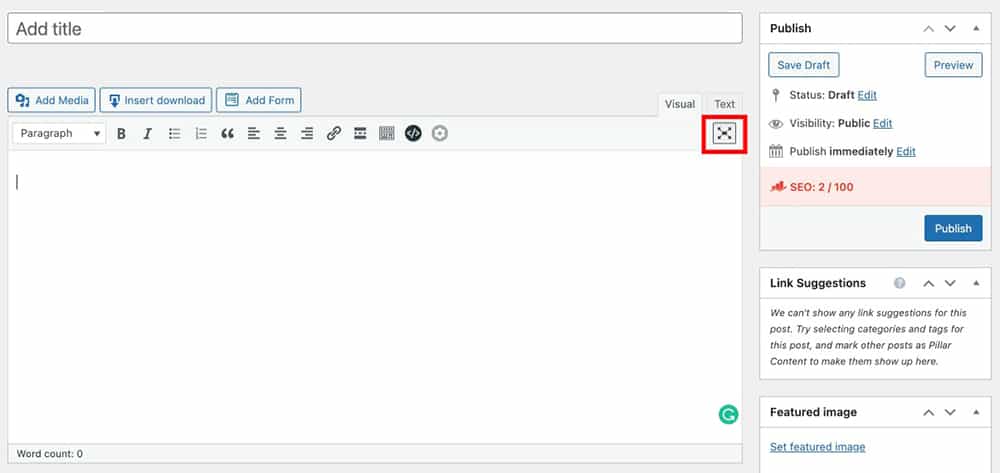
Varsayılan WordPress düzenleyicinizi zaten Gutenberg düzenleyicisine yükselttiyseniz (yani, WordPress 5.0'ın piyasaya sürülmesinden sonra), aşağıdaki adımları izleyerek dikkat dağıtmadan etkinleştirebilirsiniz:
- Araç çubuğundan Üç Nokta Seçeneğine tıklayın.
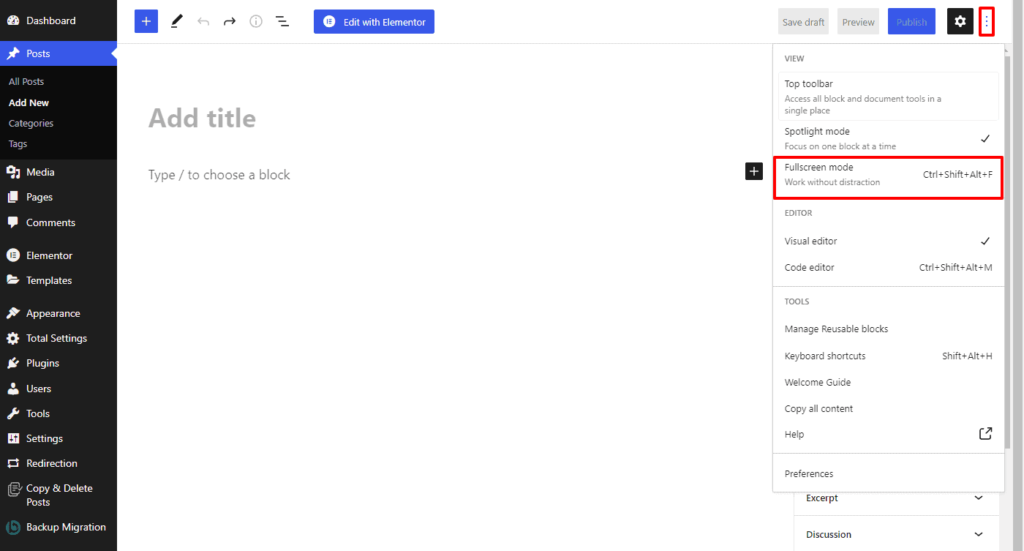
- Şimdi, editörünüzde dikkat dağıtmama modunu etkinleştirmek için tam ekran moduna tıklayın.
Alternatif olarak, klavye kısayol tuşuna basarak da dikkati dağıtmama modunu etkinleştirebilirsiniz: Ctrl+Shift+Alt+F .
Yapışkan Yazılar
Platformun görsel düzenleyici ekranı, içerik oluşturmanızı ve yayınlamanızı çok daha kolay hale getirecek diğer kullanışlı özellikleri de gizler. Yapışkan gönderi geleceği, ilk kez site ziyaretçilerini hedeflemek için mükemmel bir seçimdir. Herhangi bir gönderiyi ön sayfanın en üstüne yapıştırmak için Yayınla panelini kullanırsınız.
Bazı kullanıcılar, yeni ziyaretçiler için tasarlanmış gönderileri yapıştırır; diğerleri bu özelliği en çok para kazandıran en popüler makalelerinde kullanır.
Özelliğin kullanımı kolaydır ve son derece faydalıdır. Tek yapmanız gereken görsel düzenleyicinin sağ tarafında bulunan Yayınla paneline gitmek. Görünürlük: Herkese Açık sekmesinin yanındaki “ Düzenle ”ye tıklayın ve “ Bu gönderiyi Ön Sayfaya yapıştır ” seçeneğini işaretleyin. Gönderi daha sonra ziyaretçilerin siteye geldiklerinde ilk gördükleri yapışkan bir gönderiye dönüştürülür.
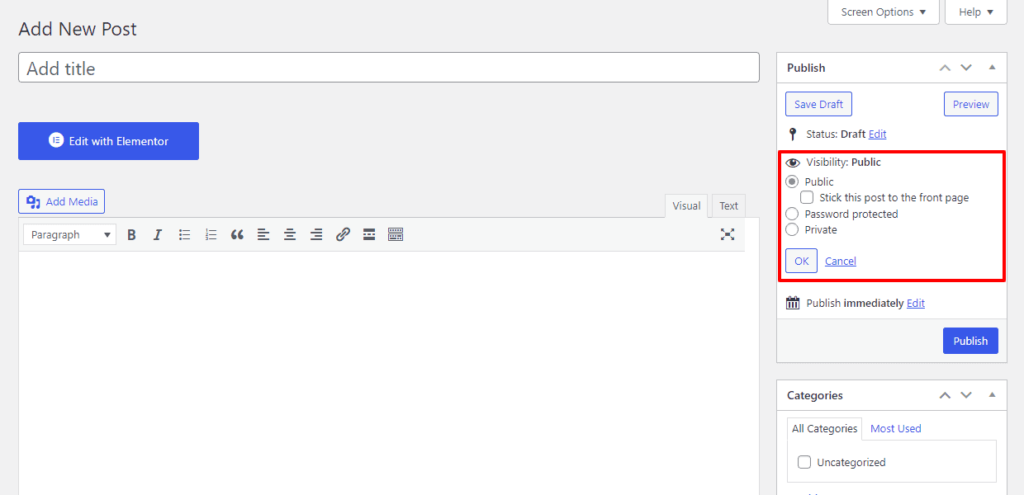
Gutenberg'de, " Ayarlar ve görünürlük " sekmesindeki " Bloğun en üstüne yapıştır" seçeneğini işaretleyerek gönderinizi yapışkan hale getirebilirsiniz.
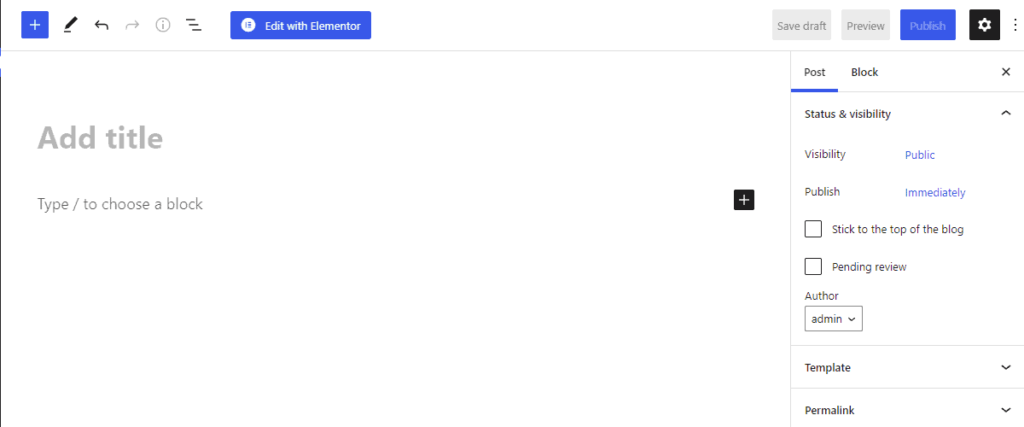
Klavye kısayolları
WordPress'te makale yazmak veya düzenlemek için çok zaman harcıyorsanız, bu özellik gerçek bir hayat kurtarıcı olacaktır. Microsoft Word ve G Docs gibi diğer popüler yazma yazılımlarında klavye kısayollarının çalıştığı şekilde çalışır.
Ancak WordPress, yazarken zaman kazanmak için kısayolları kullanabileceğinizi söylemez. Birçok kişi, bu özelliği yıllarca sıkıcı fare tıklamasıyla buldu.
Klavye Kısayolları özelliği, her türlü işlemi doğru tuş kombinasyonu ile tamamlamanıza olanak tanır.
Örneğin, bir bölümü vurgulayıp onu başlığa dönüştürmek için Başlık 2'ye tıklamak yerine, bölümü vurgulayıp Ctrl+2'ye basabilirsiniz.

Kullanılabilir klavye kısayollarının tam listesine “ Araç Çubuğu Değiştir ” düğmesine tıklayarak ve “ Soru İşaretine Tıkla ” seçeneğini seçerek erişebilirsiniz.
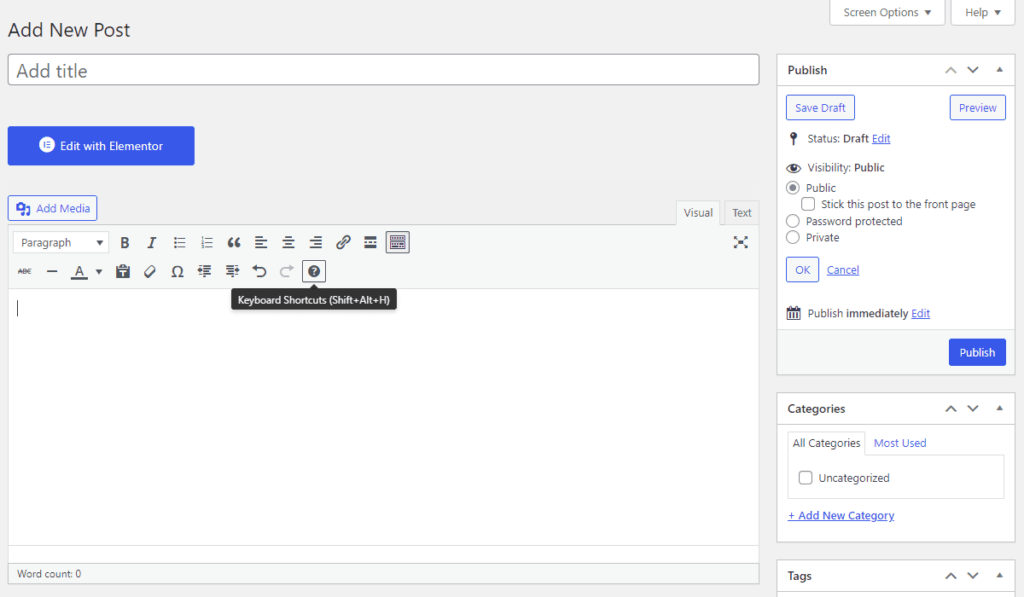
Gutenberg blok düzenleyici kullanıyorsanız, " Üç Nokta Seçeneği " ve " Klavye Kısayolları "na tıklayarak mevcut klavye kısayollarının listesini görüntüleyebilirsiniz.
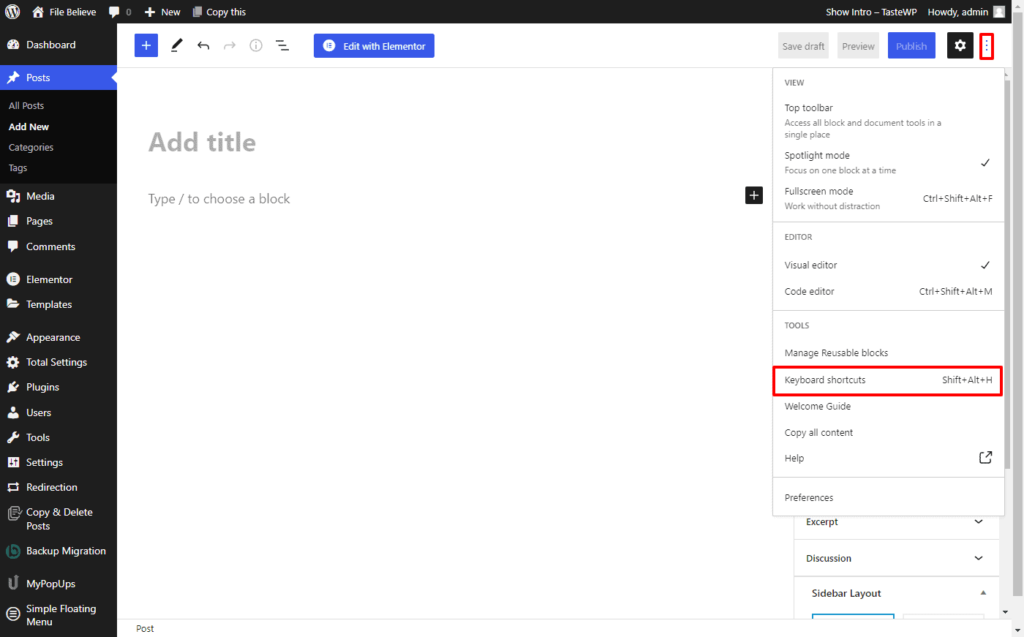
Tüm kısayollarda ustalaşmak için biraz pratik yapmanız gerekecek, ancak bir kez yaptığınızda, daha fazla işi daha kısa sürede tamamlayabileceksiniz.
Gönderiyi Birden Çok Sayfaya Böl
Bir gönderiyi birden çok sayfaya bölmenin iyi bir fikir olmasının birden çok nedeni vardır. Birincisi, artan trafik durumunda sayfa yükleme hızlarını hızlandırmaya yardımcı olabilir. Tek bir gönderiyi iki veya daha fazla sayfaya bölerek uzun makaleler için katılım oranlarını da artırabilir.
Farkında olmayabilirsiniz, ancak WordPress, içeriği daha küçük parçalara ayırmak için tasarlanmış yerel bir özelliğe sahiptir.
Ayrıca, gönderi bölündüğünde, WP okuyucuların geri dönüp kaldıkları yerden devam etmelerini sağlamak için net “atlama noktaları” oluşturur. Görsel düzenleyicinin yanındaki metin düzenleyiciyi seçerek özelliğe erişebilirsiniz.
Komut istemi açıldığında, makaleyi bölmek istediğiniz yere < !–nextpage– > HTML etiketini ekleyin. İçeriği istediğiniz kadar parçaya bölebilirsiniz.
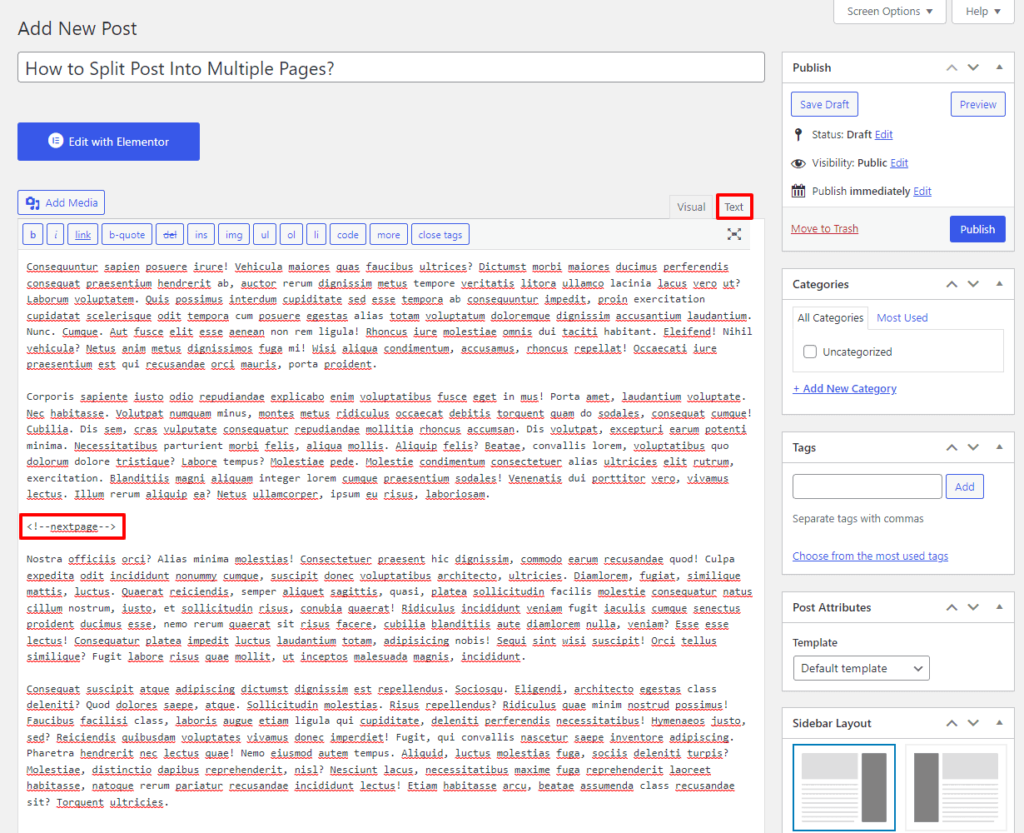
Benzer şekilde, Gutenberg'de, gönderiyi birden çok sayfaya bölmenin iki yöntemi vardır.
Yöntem 1
- Editörde Üç Nokta seçeneğine tıklayın ve editör tipini “ Code Editor ” olarak seçin.
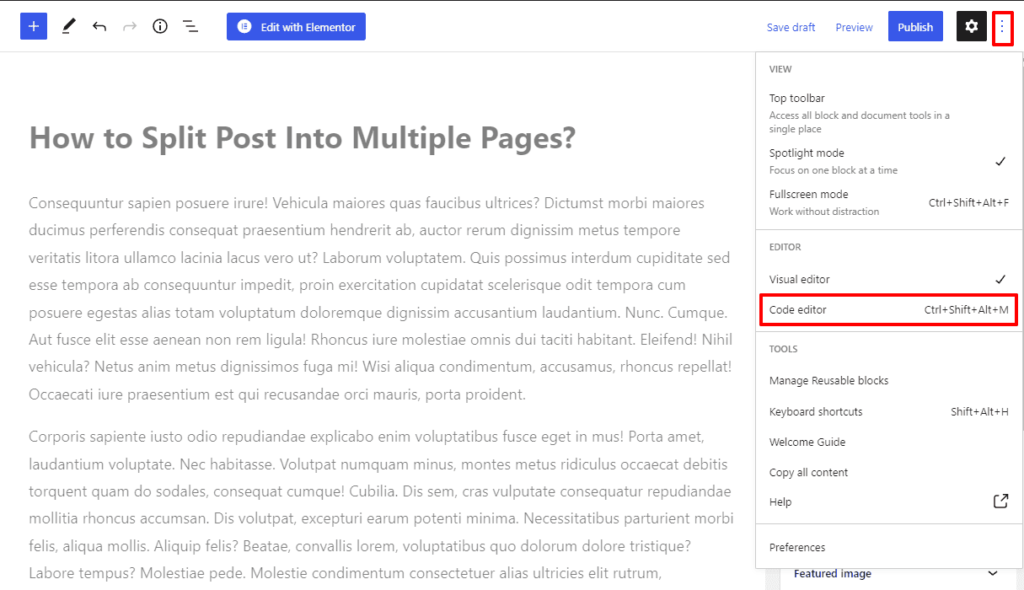
- Şimdi <!–nextpage–> HTML etiketini, gönderiyi yeni sayfaya bölmek istediğiniz satıra yapıştırın.
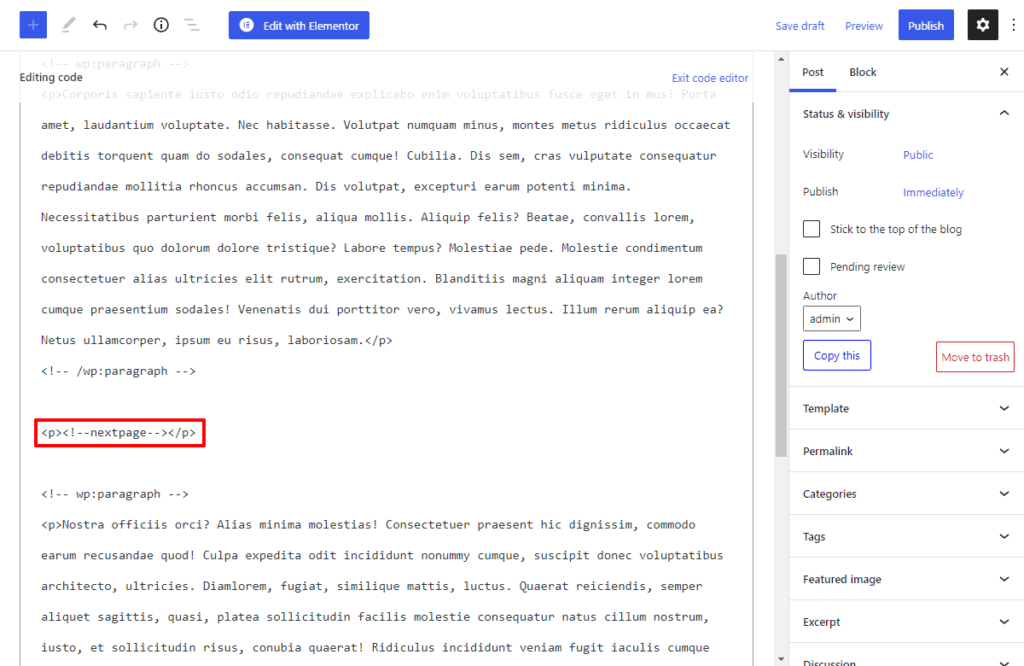
- Bittiğinde, yaptığınız değişiklikleri kaydetmek için Yayınla/Güncelle düğmesine tıklayın.
Yöntem 2
- Birden çok gönderiyi bölmek istediğiniz satırın altında + düğmesine tıklayın ve düzenleyicide özel HTML bloğu ekleyin.
- Şimdi <!–nextpage–> HTML etiketini bloğun içine yapıştırın.
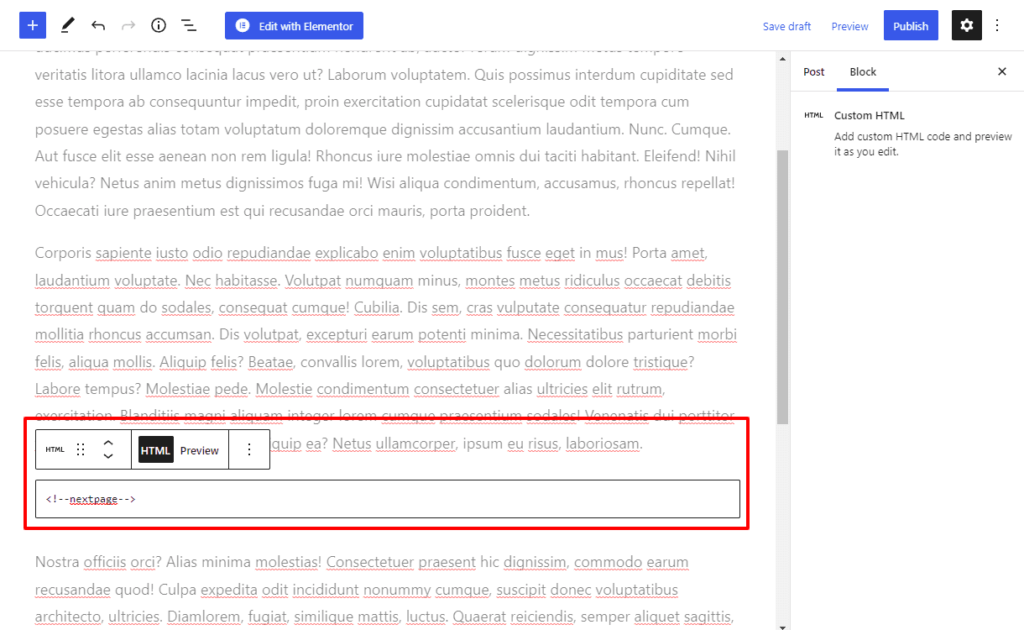
- Bittiğinde, yaptığınız değişiklikleri kaydetmek için Yayınla/Güncelle düğmesine tıklayın.
Sosyal Medya İçeriğini Göm
Yayınları yayınlarken videoları ekstra içerik olarak kullanmak, kitlenizle etkileşim kurmanın mükemmel bir yoludur. Bununla birlikte, harici içeriği entegre etme söz konusu olduğunda WordPress'in zor olduğu bilinmektedir.
WP geliştiricileri, süreci basitleştirmek için çok çalışıyorlar ve sonunda “Embed” adlı bir Gutenberg bloğu eklediler.
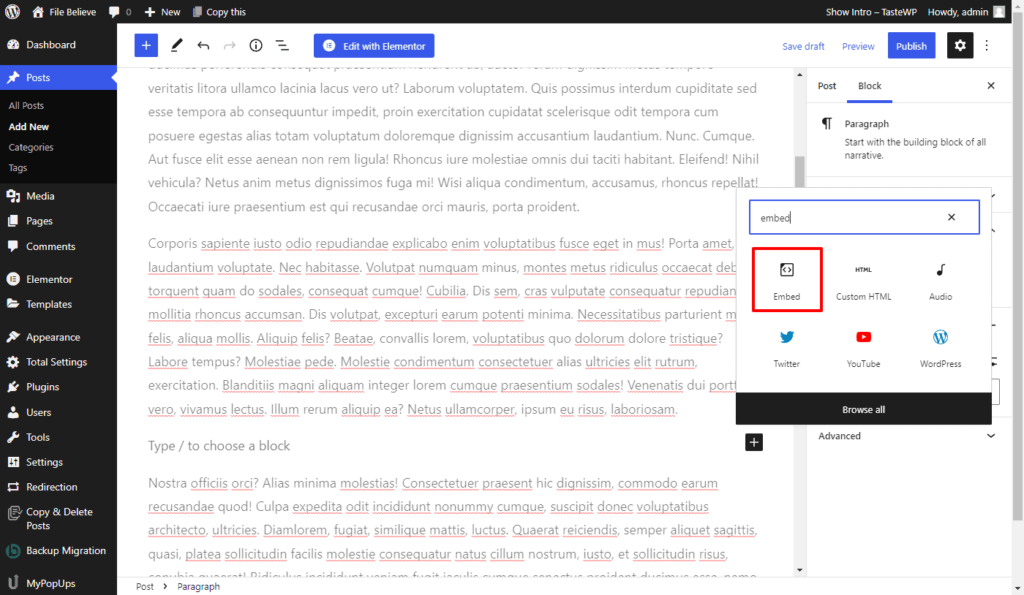
"Göm" bloğu, kullanımının ne kadar kolay olduğunu anladığınızda en iyi arkadaşınız olacak. Diğer Gutenberg blokları gibi çalışır. Blok içine yerleştirmek istediğiniz içeriğin URL'sini yapıştırmanız yeterlidir. En iyi video prodüksiyon şirketleri, YouTube videolarını saniyeler içinde gönderilere gömmek için bu numarayı kullanıyor.
Yerleşik Kısa Kodlar
Kısa kodlar, baştan itibaren WordPress'in önemli bir parçasıdır. İçerik yöneticilerinin web sayfalarını özelleştirmesine yardımcı olmak için kullanılırlar, ancak çoğu kişinin bilmediği şey, bunları bir eklenti olmadan da kullanabileceğinizdir.
WP, gönderileri özelleştirmek için kullanabileceğiniz yerleşik kısa kodlara zaten sahiptir.
Kısa kodlar, işleri daha hızlı halletmenize yardımcı olabilir, ancak kenar çubuklarıyla çalışmadıklarını unutmayın, bu nedenle bazı gönderiler için sorun olabilir.
Menülere Özellik Ekle
Menüler, WordPress'in bilindiği başka bir şeydir. Kullanıcıların benzersiz içerik oluşturmasına yardımcı olmak için tasarlanmış her türlü seçeneğe sahip düzinelerce farklı menü vardır.
Ancak çoğu kullanıcının bilmediği şey, herhangi bir aracı, özelliği, gönderiyi, harici bağlantıyı veya başka herhangi bir öğeyi doğrudan menülere ekleyebilecekleridir.
Bazı eklentiler ve temalar, içerik yönetimini daha da kolaylaştırmak için sözde "uzman" menü öğeleri ekler.
Özelliği “ Görünüm ” e tıklayıp ardından “ Menüler ” ve son olarak “ Ekran Seçenekleri ” ni seçerek bulabilirsiniz. Seçeneği ekranın sağ üst köşesinde bulacaksınız ve bunu yaptıktan sonra menülerde görmek istediğiniz öğe kutularını seçmeniz yeterlidir.
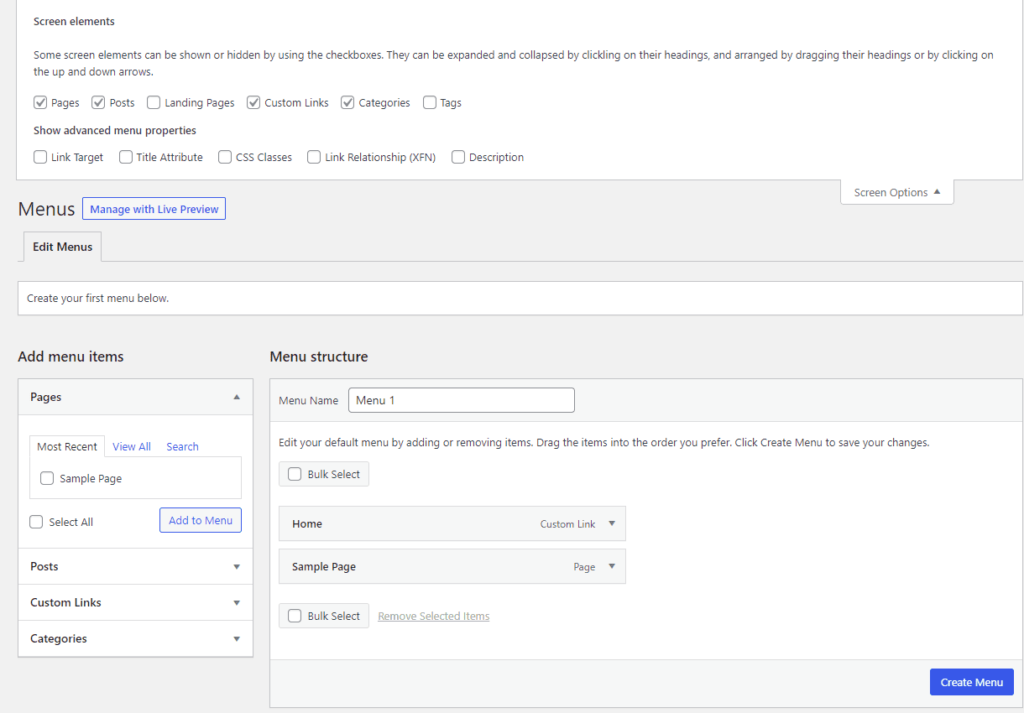
Gönderi Planlama
Gelecekteki gönderileri önceden hazırlamaktan hoşlanan insanlardan biriyseniz, Gönderi Planlama özelliği, her gönderiden en iyi şekilde yararlanmak için ihtiyacınız olan şeydir. Bu özellik, yayın sonrası günleri önceden planlamanıza olanak tanır.
Popüler inanışın aksine, özellik bir eklenti olmadan kullanılabilir.
"Yazı Düzenleyici"nin sağ tarafında bulunan "Yayınla kutusunu" açın. Yayınla düğmesine tıklarsanız, WP gönderinizi otomatik yayınlamaya ayarlayacaktır. Ancak, önce "Düzenle" düğmesini seçerseniz, size gönderi tarihi ve saati gibi daha fazla yayınlama seçeneği sunan bir pencere açılır.
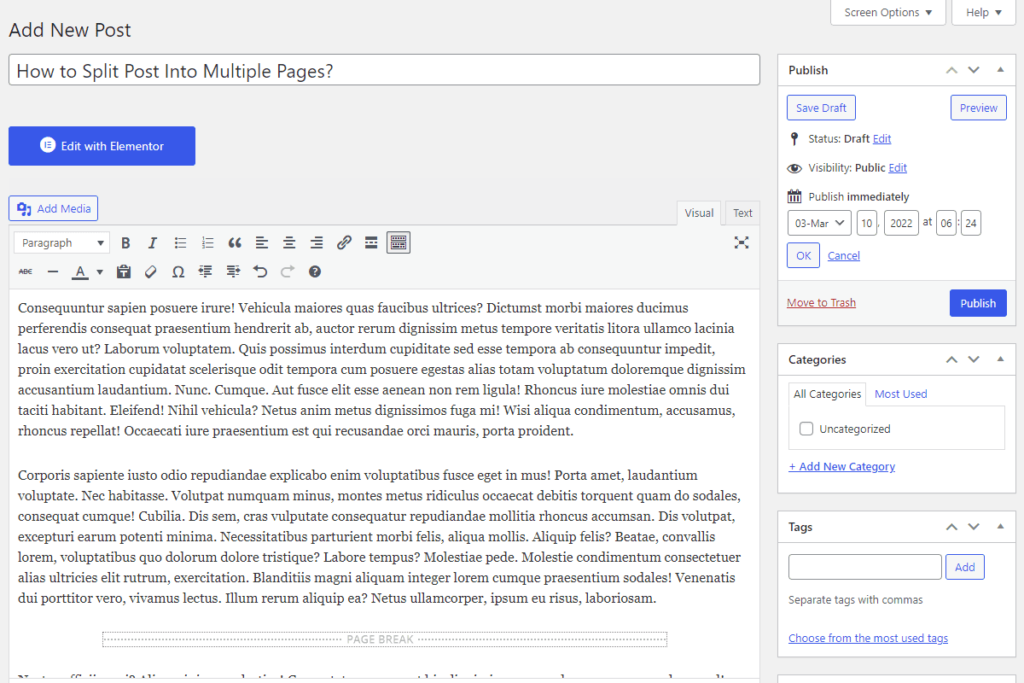
Sadece tarih ve saati girin ve Tamam'a basın. Yayınla düğmesi daha sonra tüm yayınlama bilgilerini tutan bir Zamanlama düğmesi ile değiştirilecektir.
Gutenberg blok düzenleyicisinde, Hemen bağlantısına tıklayarak ve gönderiyi planlamak istediğiniz tarihi seçerek gönderiyi planlayabilirsiniz.
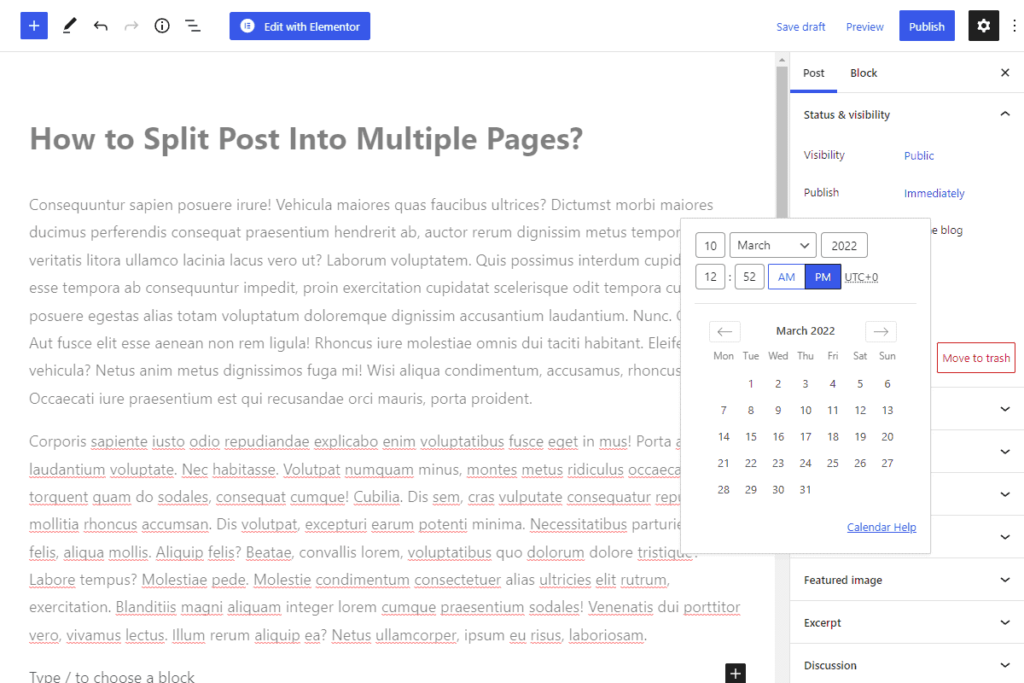
Tamamlandığında, yayınla düğmesi, tüm yayınlama bilgilerini tutan bir Zamanlama düğmesi ile değiştirilecektir.
Çevrimiçi bir haber web sitesi işletiyorsanız ve planlamanız gereken çok şey varsa, şu makaleyi inceleyebilirsiniz: WordPress'te Gönderileri Toplu Planlama Nasıl Yapılır?
Çözüm
WordPress, benzersiz, ilgi çekici içerik oluşturmanıza olanak tanıyan esnek bir platformdur. İçerik çıktınızı en üst düzeye çıkarmak ve harika web siteleri oluşturmanıza yardımcı olmak için tasarlanmış uzun bir kullanışlı özellikler listesiyle birlikte gelir.
En iyi yanı, WP'nin içerik yöneticilerinin çabalarını daha da kolaylaştırmasına yardımcı olacak yeni özellikler eklemeye devam etmesidir.
Gelecekte eklenen yeni özellikler hakkında daha fazla bilgi edinmek için WP'nizi düzenli olarak güncellemeyi ve yama notlarını okumayı unutmayın.
Harold Ader, Manchester'dan bir dijital pazarlama uzmanı ve serbest blog yazarıdır. Dijital pazarlama ve dijital ticaretteki yeni trendler ana odak noktasıdır. Boş zamanlarında DigitalStrategyOne için çok şey yazıyor.
Yazar biyografisi
